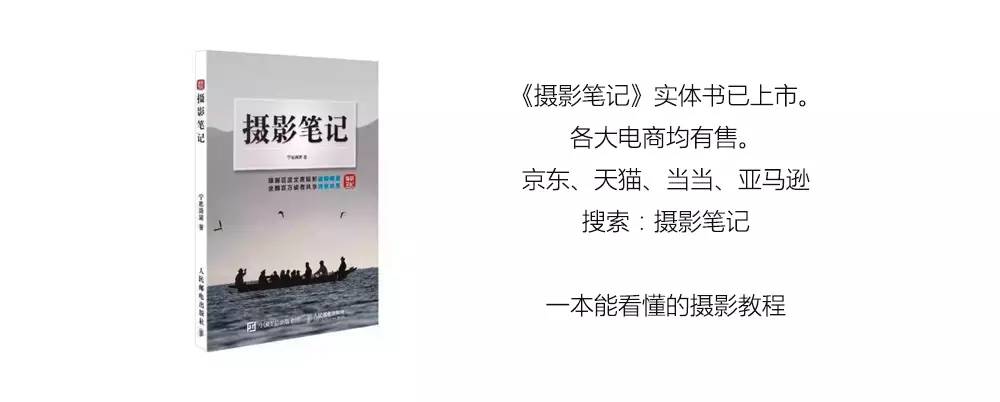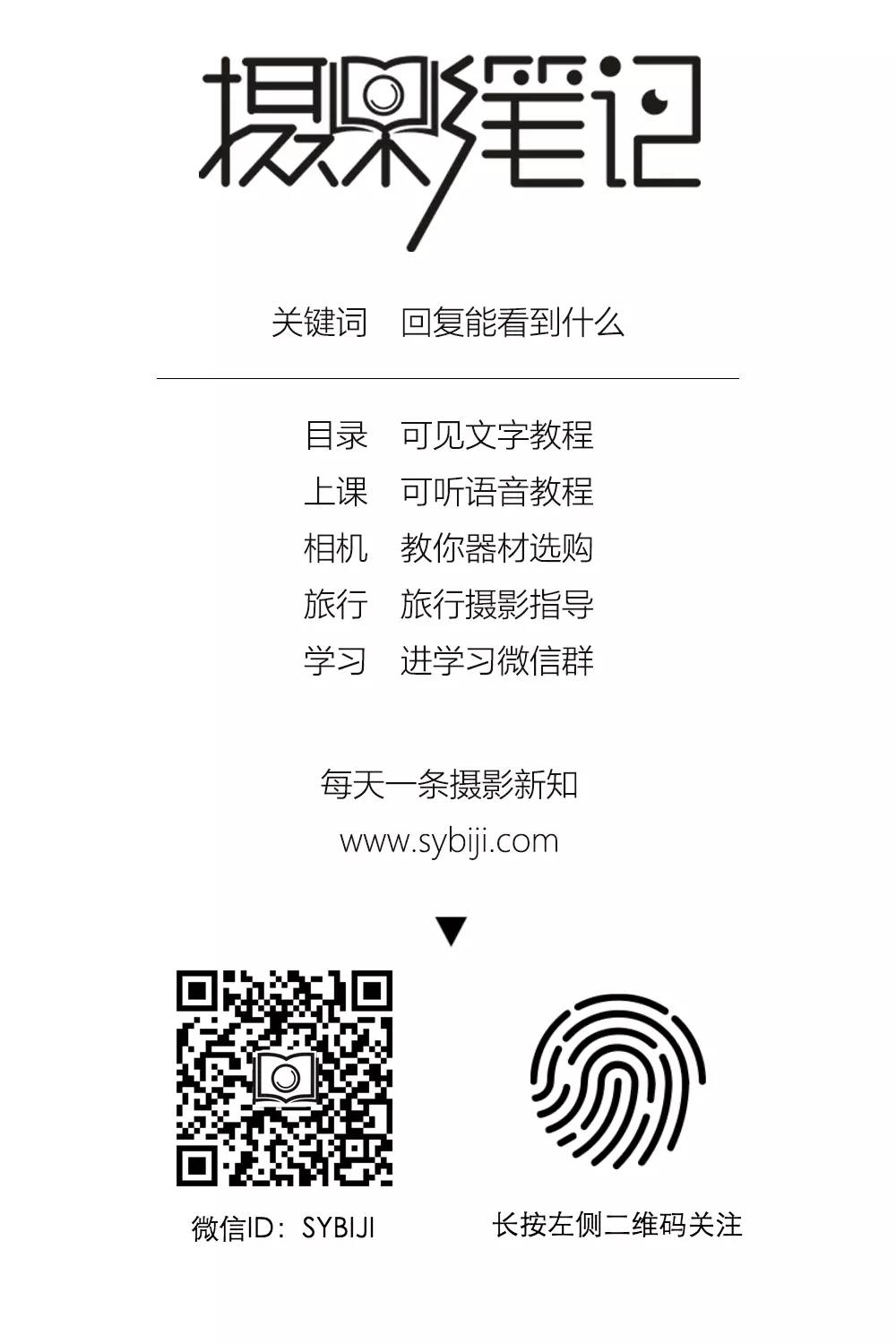上一次我介绍了剪裁工具,这个工具除了调整构图,也可以旋转照片,调整照片的角度,当你的水平线不平的时候,它可以帮助你。不过相对于剪裁工具,更加精准的水平调节工具就是今天要讲的——拉直工具。

△中间“水平仪”形状的就是拉直工具
拉直工具应该算是剪裁工具的附属品,单独使用也没有问题。在Photoshop CS6或更高版本中,该工具位于剪裁工具内部。

△在Photoshop中的拉直工具位于剪裁工具的设置栏中
—工具概述—
名称:拉直工具
快捷键:A
功能:调整照片旋转角度
—操作详解—
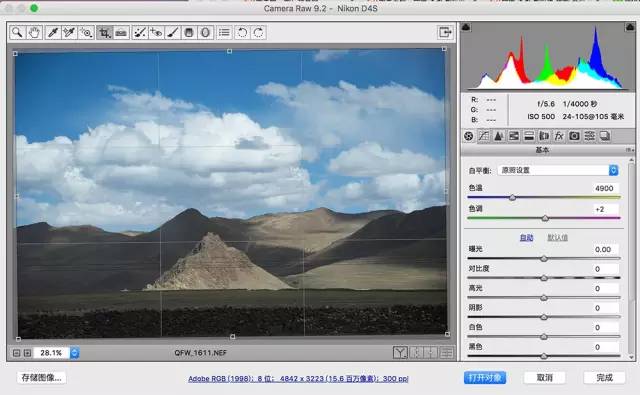
01 自动拉直
单击或者使用快捷键A选择该工具,然后将鼠标移动到照片上,双击鼠标左键,此时ACR会根据拍摄信息和照片对照片进行自动拉直。此时照片已经被旋转,如果满意,你可以继续双击鼠标左键应用拉直,画面会进入剪裁工具界面。
注:ACR的主界面会因为版本不同而有轻微变化。

02 手动调整
如果你双击鼠标左键后,对自动拉直的效果不满意,就可以进行手动操作。此时将鼠标移动到照片本来的水平线上,然后按住鼠标左键,沿着水平线进行拖动,拖动轨迹是一根虚线。放开鼠标,ACR会根据这条虚线来拉直水平。
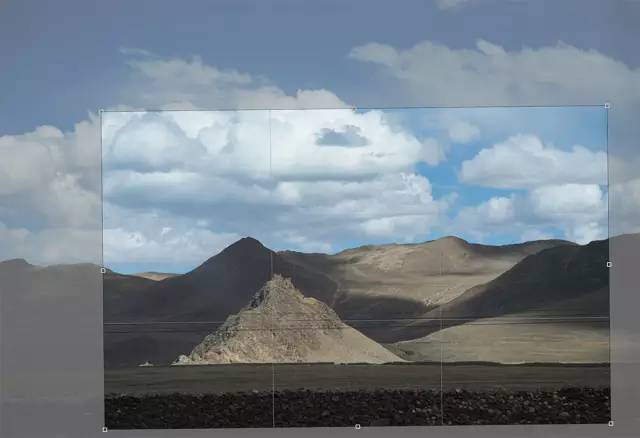
03 剪裁照片
拉直完成后,ACR会自动进入剪裁界面,你可以通过上一篇文章讲述的知识,对程序的自动剪裁框范围进行优化(可以理解为继续剪裁),然后在画面上双击鼠标应用剪裁效果。
—小加餐:界面颜色更改—
今天的内容比较少,所以我为大家加个餐~ACR界面上,照片背后是中灰色,这样有利于操作时观察照片,不过有人可能会喜欢其他深度的灰色,或者纯黑纯白。此时在ACR界面的灰色区域单击鼠标右键,就可以调出以下菜单。你可以选择不同的界面颜色。
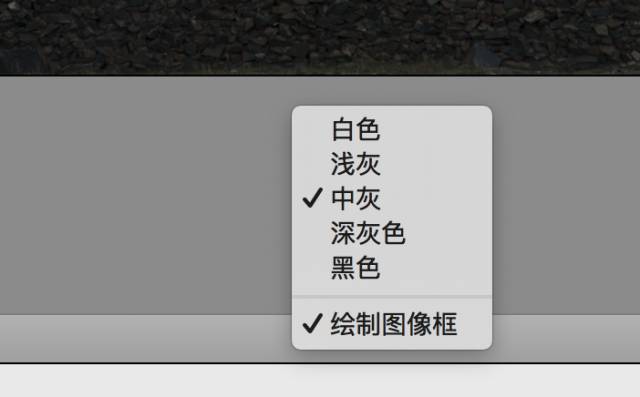
在默认状态下,ACR会在图片边缘加一个黑边,供你精准分辨图片边缘。也就是此时的“绘制图片框”现象,你可以取消勾选。来去掉图片的黑边。你可以根据自己的喜好进行设置。今天内容到此结束,我们下次会开始进入大家期待的面板介绍。
想和Madder老师学习后期技术,点击阅读原文吧!